解决台式电脑651错误的方法(教你如何应对台式电脑651错误)
随着科技的不断发展,台式电脑已经成为我们生活和工作中不可或缺的工具之一。然而,有时我们可能会遇到一些问题,其中之一就是651错误。这个错误通常与网络连接问题有关,导致我们无法正常上网。本文将向大家介绍解决台式电脑651错误的方法,帮助您重新连接网络,让您的工作和生活更加便利。
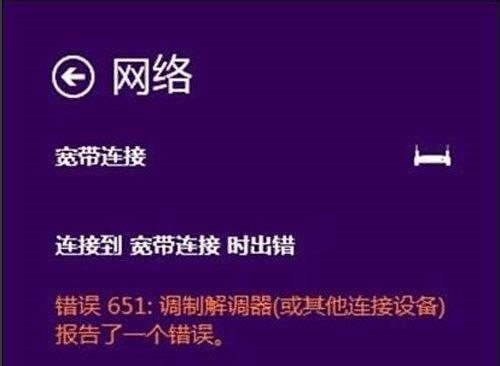
1.检查网线连接是否松动:确认网线插头是否牢固地连接在台式电脑和路由器之间,如果松动,将其重新插紧。
2.重启路由器:断开路由器的电源供应并等待数分钟后再重新连接电源,这样可以刷新网络设置并解决可能的临时故障。
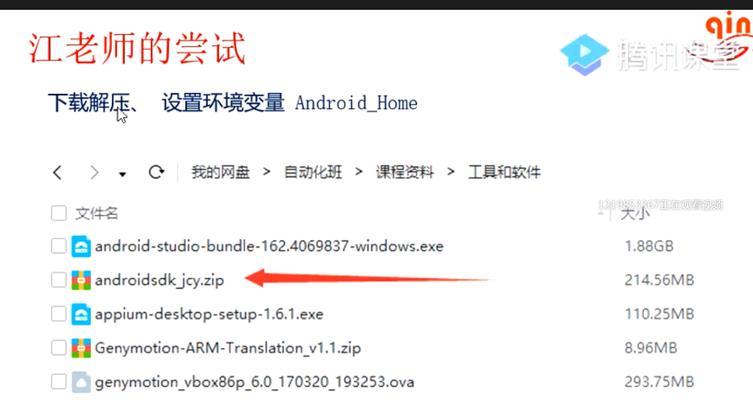
3.更换网线:如果网线损坏或老化,可能会导致651错误。尝试更换一条新的网线,看是否能解决问题。
4.确认IP地址设置是否正确:打开控制面板,在“网络和Internet”选项中找到“网络和共享中心”,点击“更改适配器设置”。在网络连接列表中,找到正在使用的网络连接,右键点击“属性”,确保“Internet协议版本4(TCP/IPv4)”被选中,并点击“属性”按钮。在弹出的窗口中,选择“自动获取IP地址”和“自动获取DNS服务器地址”,然后点击“确定”按钮。
5.检查驱动程序是否更新:打开设备管理器,找到“网络适配器”选项,在下拉列表中找到网络适配器,并右键点击“更新驱动程序”。系统会自动检查并更新驱动程序,如果有可用的更新版本,将其安装。

6.确认路由器设置是否正确:在浏览器中输入路由器的IP地址,进入路由器设置页面。检查网络设置是否正确,如DHCP服务器是否启用等。如果不确定如何设置,请参考路由器的用户手册或联系网络服务提供商。
7.重新安装网络适配器:打开设备管理器,找到“网络适配器”选项,在下拉列表中找到网络适配器,并右键点击“卸载设备”。重新启动电脑,系统将自动重新安装网络适配器。
8.执行网络故障排除工具:在控制面板中找到“网络和Internet”选项,在“网络和共享中心”中点击“故障排除”按钮。系统将自动运行网络故障排除工具,帮助您检测和修复网络连接问题。
9.重置网络设置:在命令提示符中输入“netshintipreset”并按下回车键,然后重新启动电脑。这将重置网络设置并清除可能的冲突。
10.禁用安全软件防火墙:临时禁用安全软件的防火墙功能,有时可以解决网络连接问题。请确保在禁用期间不访问不安全的网站,以避免安全威胁。
11.更新操作系统:确保您的操作系统是最新的版本,及时安装系统更新补丁和安全更新,以修复可能存在的网络连接问题。
12.检查宽带供应商服务是否正常:如果上述方法都无法解决651错误,可能是宽带供应商的问题。联系您的宽带供应商,咨询是否有网络故障或维护工作。
13.重置路由器:如果其他设备可以正常连接到网络,只有台式电脑遇到651错误,尝试将路由器恢复到出厂设置,并重新配置网络设置。
14.寻求专业帮助:如果您尝试了上述方法仍无法解决651错误,可能存在更深层次的问题。此时,建议咨询专业人士或联系相关技术支持团队,寻求更进一步的帮助。
15.综上所述,通过检查网络连接、重启设备、更新驱动程序、重新安装适配器等一系列操作,您可以解决台式电脑651错误,并恢复正常的网络连接。如果问题仍然存在,请不要气馁,尝试其他方法或寻求专业支持,确保您的台式电脑始终保持良好的网络连接。
标签: 台式电脑错误
相关文章

最新评论